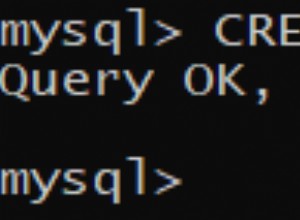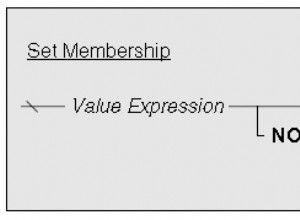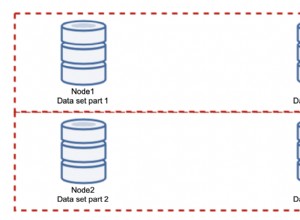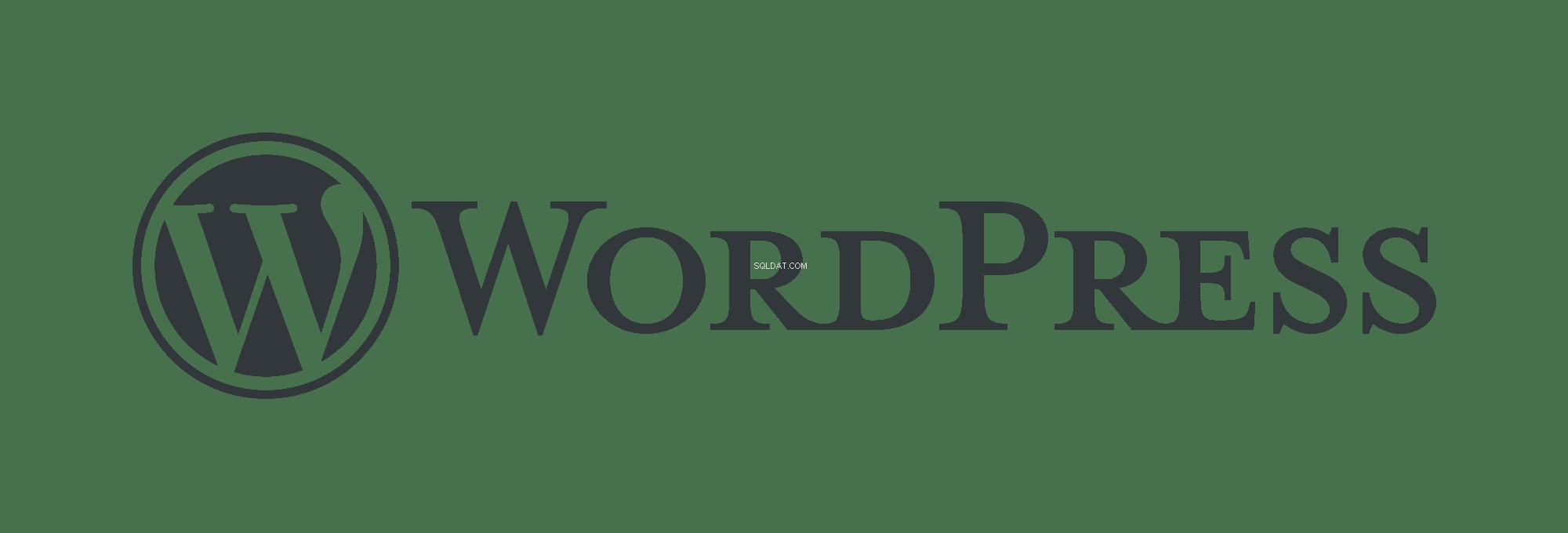
Mari kita hadapi itu. Pada titik tertentu, saat menjalankan situs WordPress, Anda akan mengalami masalah dan kesalahan dan pada akhirnya mungkin harus bertanya pada diri sendiri, Bagaimana Cara Memperbaiki Situs WordPress Saya?
Pencadangan &pemulihan mungkin tidak menyelesaikan masalah Anda, dan plugin mungkin tidak menampilkan dirinya sebagai sumber masalah Anda, setidaknya tidak segera. Sulit untuk mengetahui dengan tepat apa yang menyebabkan masalah situs Anda hanya dengan melihatnya. Ini bisa menjadi sangat serius dalam beberapa kasus dan dapat berkisar dari berbagai macam masalah. Dalam tutorial ini, kami akan membahas dasar-dasar pemecahan masalah dengan instalasi WordPress Anda untuk memperbaiki masalah umum yang terlihat pada WordPress. Tempat pertama yang Anda perlukan untuk mencari sumber masalah Anda adalah di dalam log kesalahan.
Di Mana Saya Dapat Menemukan Log Kesalahan WordPress?
Log kesalahan yang paling umum atau mungkin terlihat yang digunakan dalam penyelidikan WordPress sebenarnya tidak berasal dari WordPress melainkan dari instalasi PHP Anda di server. File php.ini yang digunakan untuk mengontrol pengaturan PHP untuk situs Anda akan menentukan apakah dan di mana log kesalahan dilaporkan. Jika ini diaktifkan, Anda biasanya dapat menemukan log kesalahan di direktori (atau folder) instalasi WordPress Anda. Biasanya, file ini berjudul error_log tetapi tergantung pada pengaturan di php.ini mengajukan. Anda juga dapat menemukan log kesalahan PHP WordPress (jika diaktifkan) di dalam konten wp folder dalam file bernama php.error_log . Jika Anda tidak melihat keduanya dan situs Anda tidak memuat dengan benar, Anda perlu mengaktifkan mode debugging atau mengaktifkan PHP logging di php.ini Anda.
Bagaimana Cara Mengaktifkan Debugging WordPress?
Anda dapat mengaktifkan debugging untuk WordPress dalam wp-config.php mengajukan. Ini penting saat mencoba menentukan mengapa situs tidak lagi memuat atau error. Anda mungkin tidak pernah mengerti mengapa situs tidak dimuat tanpa melihat kesalahan yang dihasilkan. Untuk melihat lebih baik apa yang terjadi, cukup edit baris berikut di dalam file wp-config.php Anda:
define('WP_DEBUG', false);Dan ubah yang salah menjadi benar :
define('WP_DEBUG', true);Mengubah nilai ke true mengaktifkan mode debug dan akan menampilkan kesalahan apa pun dalam kode situs langsung di halaman. Ini dapat berguna saat mencoba melacak masalah situs atau untuk melihat apakah pemutakhiran telah menimbulkan masalah baru.
Memodifikasi Versi PHP
Jika Anda mengubah versi PHP dan situs tidak lagi memuat, metode ini akan memberi tahu Anda alasannya. wp-config.php juga merupakan lokasi di mana Anda dapat mengaktifkan log kesalahan WordPress PHP dan langsung masuk ke file daripada mencetak ke layar. Anda dapat melakukannya dengan menambahkan kode berikut ke file wp-config:
define('WP_DEBUG_LOG', true);Kode ini membuat log kesalahan PHP WordPress (php.error_log ) jika ada kesalahan dan sedang dibuat. Anda dapat menemukan file ini di dalam wp-content folder instalasi WordPress Anda. Anda mungkin tidak melihat file kesalahan ini jika kesalahan tidak dibuat sehingga kurangnya kehadiran, setelah mengaktifkan pengaturan ini, dapat berarti tidak ada kesalahan yang dilaporkan. Misalnya, jika file .htaccess Anda memiliki kesalahan sintaks php.error_log tidak akan menampilkan kesalahan karena ini bukan kesalahan terkait PHP.
Aktifkan Pencatatan Kesalahan PHP
Jika Anda lebih suka mengaktifkan pencatatan kesalahan PHP, Anda dapat menambahkan nilai ke php.ini untuk domain atau melalui .htaccess file jika konfigurasi Anda mendukungnya:
Buka file php.ini situs Anda. Jika Anda tidak yakin di mana lokasinya, Anda dapat menggunakan halaman phpinfo untuk menunjukkan lokasi atau Anda juga dapat menjalankan perintah berikut di baris perintah:
cpUser=`pwd | cut -d/ -f3`; for i in `pwd`; do touch $i/phpinfo.php; chown $cpUser. $i/phpinfo.php ; echo "<?php phpinfo(); ?>" > $i/phpinfo.php; doneBuat Halaman Info PHP
Buat phpinfo.php . secara manual file dalam public_html website situs web Anda folder, menggunakan kode berikut.
<?php
// Show all information
phpinfo();
?>Setelah menambahkan kode ini ke file, akses file ini melalui browser di lokasi Anda membuatnya. Anda akan menemukan path php.ini di bawah Loaded Configuration File :
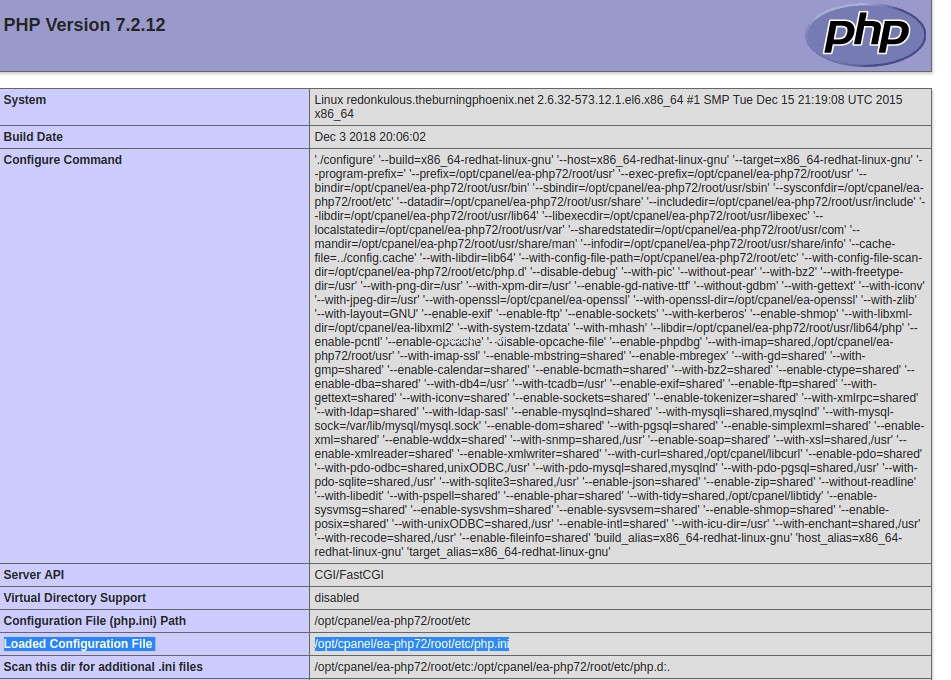
Setelah Anda menemukan lokasi ini, edit file dan tambahkan kode berikut jika tidak ada:
;;; log php errors
display_startup_errors = false
display_errors = false
html_errors = false
log_errors = true
track_errors = true
error_log = /home/USER/logs/error_log
error_reporting = E_ALL | E_STRICTAnda dapat mengubah jalur untuk error_log ke mana pun Anda ingin ini disimpan di dalam direktori home pengguna Anda. Penginstalan WordPress terikat dengan hak akses yang sama dengan pengguna yang menginstalnya sehingga tidak akan memiliki izin untuk menulis di luar direktori home mereka.
Pada pengaturan lama, Anda dapat mengubah informasi pencatatan melalui .htaccess jika konfigurasi Anda mendukung php_flags (menggunakan DSO alias sebagai Objek Sumber Data)
# log php errors
php_flag display_startup_errors off
php_flag display_errors off
php_flag html_errors off
php_flag log_errors on
php_value error_log /home/path/logs/error_logKemungkinan besar konfigurasi yang lebih baru dan terkini tidak menggunakan DSO dan Anda perlu memodifikasinya melalui file php.ini.
Cara Membaca Log Kesalahan
Untuk memahami cara membaca output dari log ini, lihat entri berikut:
[09-Sep-2018 22:57:20 UTC] PHP Fatal error: Allowed memory size of 41943040 bytes exhausted (tried to allocate 32768 bytes) in home/USERNAME/public_html/wp-content/plugins/wordpress-seo/inc/class-wpseo-meta.php on line 477Anda dapat melihat cap tanggal dan waktu diikuti oleh pesan umum dan jalur asalnya. Ini memberi tahu Anda sebagian besar detail yang Anda perlukan untuk menentukan di mana letak masalahnya. Anda dapat melihat dari stempel waktu kesalahan ini saat kesalahan terjadi dan apakah itu terkait dengan masalah saat ini atau apakah itu kesalahan yang berbeda. Jalur biasanya akan ditampilkan jika ini berasal dari plugin atau tema dan lokasi perangkat lunak yang menghasilkan kesalahan. Ini bahkan akan menampilkan baris dalam dokumen atau file yang memicu kesalahan yang dapat ditinjau lebih lanjut oleh pengembang situs web Anda.
Apa saja Kesalahan Umum WordPress?
Kesalahan Fatal
"Kesalahan fatal" adalah jenis kesalahan yang paling umum terlihat dan penyebabnya dapat bervariasi dari pengkodean, seperti "fungsi tidak terdefinisi", menunjukkan fungsi dan baris kode yang bermasalah hingga kesalahan memori (seperti yang digunakan dalam contoh di atas). Ini biasanya terjadi ketika server kehabisan memori atau batas memori PHP tidak disetel cukup tinggi untuk menjalankan persyaratan kode. Untuk memperbaiki kesalahan ini, Anda mungkin perlu memperbarui perangkat lunak (biasanya tema dan plugin) karena mungkin menggunakan kode dan atau fungsi yang tidak digunakan lagi. Anda mungkin juga perlu meningkatkan batas memori PHP atau menemukan penggunaan sumber daya yang berat di server yang mungkin menghabiskan memori.
Kesalahan Membuat Koneksi Basis Data
Ini biasanya berarti ada masalah dengan database yang digunakan atau konfigurasi pengaturan WordPress Anda. Ini bisa berarti database Anda rusak atau pengaturan konfigurasi yang digunakan di wp-config . Anda tidak benar atau telah diubah. Periksa file wp-config Anda memiliki kredensial dan sintaks yang benar untuk memastikan database Anda dapat berkomunikasi dengan file WordPress Anda. Anda mungkin juga melihat kesalahan ini ketika server sedang dalam beban berat, atau layanan MySQL sedang down. Anda harus menyelidiki penggunaan sumber daya di server untuk menentukan alasannya.
File Tidak Ditemukan
Kesalahan 404 standar berarti server Anda tidak dapat menemukan file yang dipanggil oleh perangkat lunak yang digunakan di domain. Ini biasanya terjadi ketika kepemilikan atau izin salah, jalur file dipanggil dengan tidak benar, atau file benar-benar hilang.
Kesimpulan
WordPress terkadang dapat berjalan untuk sementara waktu tanpa masalah tetapi beberapa kesalahan umum dapat diselesaikan dengan sedikit latar belakang. Seperti biasa, pakar dukungan kami yang membantu ada di sini untuk membantu dengan kesalahan terkait WordPress. Jika Anda memerlukan bantuan untuk memecahkan masalah penginstalan WordPress Anda dan kami bahkan menawarkan platform hosting WordPress Terkelola dengan pakar kesalahan WordPress untuk menyelidiki banyak masalah.
Bicaralah dengan Spesialis Sekarang!
Kami bangga menjadi The Most Helpful Humans In Hosting™!
Tim Dukungan kami diisi dengan teknisi Linux berpengalaman dan administrator sistem berbakat yang memiliki pengetahuan mendalam tentang berbagai teknologi hosting web, terutama yang dibahas dalam artikel ini.
Jika Anda memiliki pertanyaan tentang informasi ini, kami selalu tersedia untuk menjawab pertanyaan apa pun dengan masalah yang terkait dengan artikel ini, 24 jam sehari, 7 hari seminggu, 365 hari setahun.
Jika Anda adalah server VPS yang Dikelola Sepenuhnya, Cloud Dedicated, VMWare Private Cloud, server Private Parent, Server Cloud Terkelola, atau pemilik server Dedicated dan Anda merasa tidak nyaman melakukan salah satu langkah yang diuraikan, kami dapat dihubungi melalui telepon di @800.580.4985, chat atau tiket dukungan untuk membantu Anda dalam proses ini.